آیا به دنبال راهی سریع برای افزودن زیر شاخه های محصول در فروشگاه ووکامرس خود هستید؟ سازماندهی محصولات در دسته ها و برچسب های مختلف بسیار مهم است. حتی می توانید زیر مجموعه هایی را برای سازماندهی بیشتر ایجاد کنید. این به مشتریان شما این امکان را می دهد تا به راحتی محصولات مورد نظر خود را در فروشگاه شما پیدا کنند.
ووکامرس بلافاصله در اختیار شما قرار می دهد تا بتوانید مواردی را که می توانید در صفحات بایگانی خود مانند محصولات ، دسته ها یا زیرگروه ها یا هر دو محصول و دسته بندی نمایش دهید ، نمایش دهید.
اگر محصولات خود را در ساختار مناسب سازماندهی کنید ، می تواند رتبه سئو وب سایت شما را نیز بهبود بخشد. بازدیدکنندگان فروشگاه شما می توانند محصولات را مستقیماً از صفحه اصلی انتخاب کرده یا با کلیک بر روی بایگانی دسته بندی محصولات ، جستجوی خود را بهبود بخشند.
نحوه اضافه کردن زیر مجموعه ووکامرس
در این آموزش مختصر ، ما نحوه اضافه کردن زیر شاخه ها برای محصولات خود را به اشتراک می گذاریم. برای این کار نیازی به مهارت های کد نویسی ندارید.
بگذارید ببینیم چگونه می توانید به این هدف برسید ،
مراحل اضافه کردن زیر شاخه ها در ووکامرس
در اینجا مراحل ساده ای است که باید دنبال کنید:
- وارد سایت وردپرس خود شوید و به عنوان کاربر مدیر به داشبورد دسترسی پیدا کنید.
- از منوی داشبورد ، روی محصولات> دسته ها کلیک کنید
- پس از باز شدن صفحه دسته بندی محصولات ، نام والد ، اسلاگ و توضیحات را مطابق شکل زیر وارد کنید:
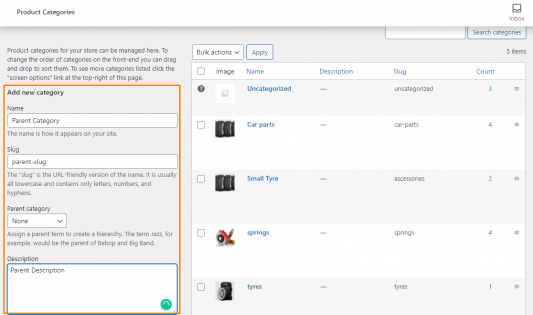
- می توانید دسته های کودک را دقیقاً به همان روشی که دسته های والدین خود را اضافه کرده اید ، اضافه کرده و ویرایش کنید. کافی است نام گروه فرزند خود را وارد کرده و از منوی کشویی دسته والدین را انتخاب کنید.

- این امکان نیز وجود دارد که دسته های کودک در صورت تمایل دسته بندی های کودک خود را داشته باشند.
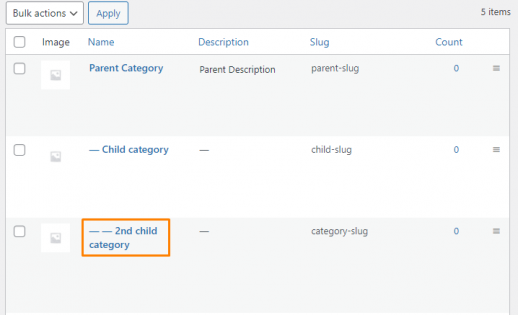
- همچنین می توانید هنگام افزودن محصول ، یک دسته جدید در وردپرس اضافه کنید. برای افزودن محصول ، روی محصول> افزودن محصول جدید کلیک کنید.
- در صفحه اسناد در سمت راست ، روی برگه دسته ها کلیک کنید. شما می توانید به سادگی روی پیوند “افزودن دسته جدید” کلیک کنید تا دسته یا زیر شاخه جدید خود را ایجاد کنید ، همانطور که در زیر نشان داده شده است:
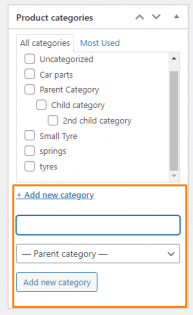
نتیجه
این تنها کاری است که باید برای افزودن زیر شاخه های محصول در ووکامرس انجام دهید. آدرس های اینترنتی زیرمجموعه شما شبیه به این خواهند بود:
http://example.com/parentcategory/child-category/second-category-child/
این کار SEO شما را بهبود می بخشد زیرا به موتورهای جستجو و بازدیدکنندگان کمک می کند بفهمند صفحه شما درباره چیست.
با افزودن کلمات کلیدی به آدرس اینترنتی خود می توانید این کار را یک گام فراتر ببرید. این را می توان با استفاده از افزونه SEO مانند Yoast SEO به دست آورد.
امیدواریم این پست به حل مشکل شما کمک کرده باشد.


